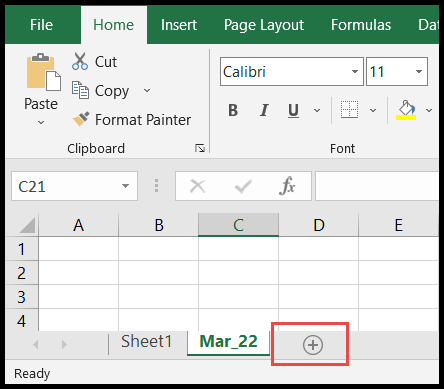Excel にスプレッドシートを追加するにはどうすればよいですか?
Excel で作業する場合、ユーザーは多くの場合、現在のワークブックに新しいワークシートを追加したり、既存のワークシートを削除したりする必要があります。このチュートリアルでは追加方法を説明します。これを素早く簡単に行う方法がいくつかあります。
「ホーム」タブを使用してスプレッドシートを追加する
[ホーム] タブを使用すると、選択したワークシートの左側にワークシートを追加できます。そのためには、次の手順に従う必要があります。
- まず、新しいワークシートを追加する左側のワークシート タブをクリックします。
- その後、「ホーム」タブに移動し、リボンの「セル」グループの下にある「挿入」アイコンのドロップダウンメニューをクリックします。
- 次に、ドロップダウン リストから「シートの挿入」オプションを選択します。
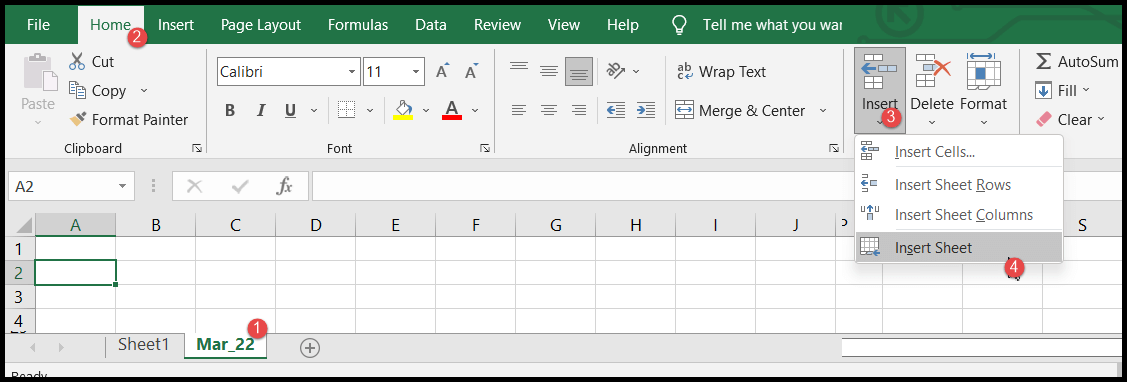
- この時点で、新しいワークシート (Sheet2) が「Mar_22」ワークシートの左側に挿入されます。
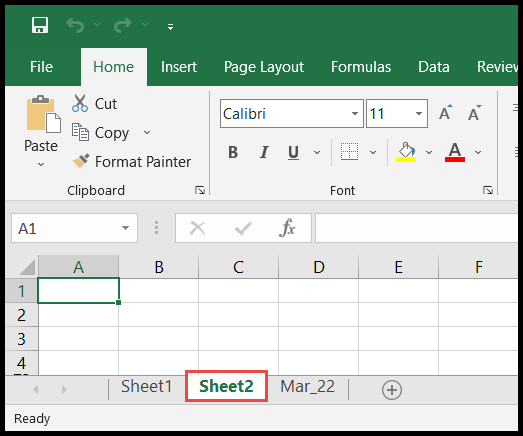
右クリックオプションを使用してスプレッドシートを追加します
- まず、新しいワークシートを挿入する左側のワークシート タブを右クリックします。
- その後、リストから「挿入」オプションをクリックします。
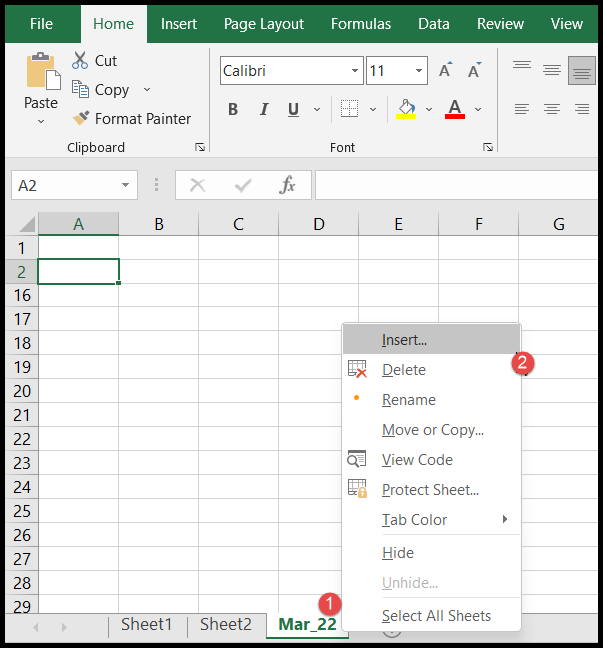
- 「挿入」オプションをクリックすると、新しい「挿入」ダイアログボックスが開きます。
- ここで「スプレッドシート」を選択し、「OK」をクリックします。
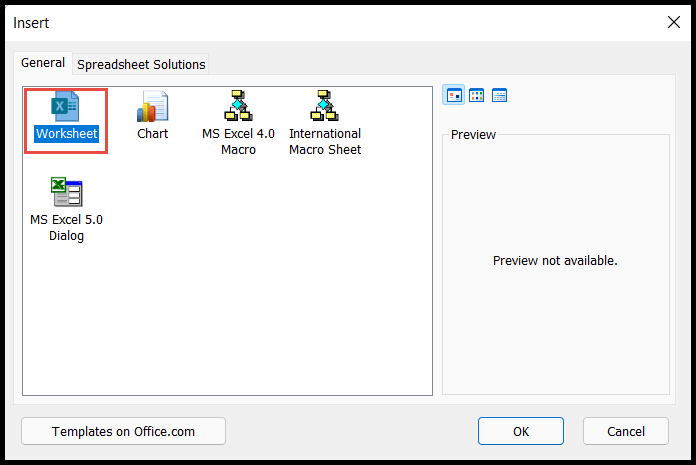
- この時点で、新しいワークシート (Sheet3) が「Mar_22」ワークシートの左側に挿入されます。
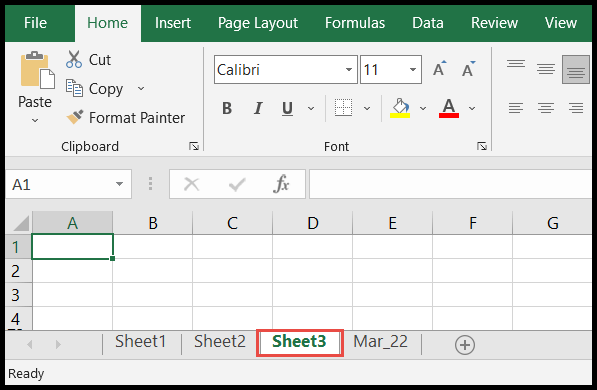
上記の手順に従って、既存のワークシートを選択して複数のワークシートを一度に追加できます。 Excel は、現在選択しているのと同じ数の新しいワークシートを追加します。
キーボードショートカット
Shift + F11ショートカット キーを使用して、選択したワークシートの左側に新しいワークブックを追加することもできます。
プラス記号 (+) を使用してワークシートを右側に追加します。
(+) ボタンを使用すると、選択したワークシート タブの右側に新しいワークシートを追加できますが、この場合、複数のワークシートを同時に追加することはできません。
- まず、新しいワークシートを追加する右側のワークシート タブを選択します。
- その後、タブ バーのプラス (+) ボタンをクリックすると、選択したワークシートの右側に新しいワークシートが追加されます。